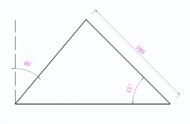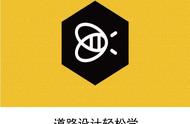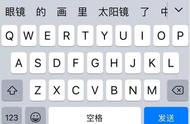"图片分身合成"系列教程(22):PS入门教程。
PS嘿嘿:零基础教程。
大家好,在上一集的影片中,我们介绍了图层遮色片的使用方法。今天,我们将继续学习一个简单的应用。画面中,一个小朋友正在爬楼梯。除了这张图片,还有一张爬楼梯的图片。我们可以通过简单的合成技巧,将这两张图片合成为一张,从而实现有趣的分身效果。
这个效果的原理非常简单。首先,将两张图片重叠在一起。然后,在上面的图层上创建一个图层遮色片,将该区域挖空,这样下面的小朋友的影像就可以显露出来。现在,让我们来试试吧。

首先,将这张图片复制并粘贴到另一张图片上。因此,我们需要按“选择全部”,然后按“编辑拷贝”,切换到另一张爬楼梯的图片,并按“编辑选择”并粘贴。可能会发现,这两张照片的背景并不对齐。如果将上面的图层关闭,然后重新打开它,就会发现这两张照片的阶梯并不吻合。在这种情况下,如果我们盲目地添加图层遮色片,就会导致合成失败。

为了避免这个问题,我们可以在拍摄之前使用脚架固定相机,以避免背景偏移。如果我们想解决这个问题,我们也可以使用移动工具,直接观察并对齐这两张图像。如果需要,我们还可以使用“编辑任意变形”功能来调整图像大小。但是,这是一个非常耗时的过程。在Photoshop中,有一个非常方便的工具可以自动分析上下层的内容,并自动对齐它们,这是一个非常神奇的功能。

在执行此操作之前,请先将遮色片还原。使用鼠标单击遮色片,然后将其重新填充为白色。然后,转到“选项”菜单,选择“填充”,然后选择“白色”,然后按“确定”。先前挖出的洞将被填补。接下来,在“图层面板”中选择要对齐的图层。首先,单击“图层一”,然后按住“Shift”键并单击“背景”图层。首先将两个图层选中,然后点击左上角的“编辑”选项,选择“自动对齐图层”。在弹出的对话框中,保持默认设置,点击“确定”按钮。
这样,Photoshop就会自动对齐两个图层。在图层面板中,我们可以看到背景不整齐的问题已经得到解决。